
Windows 10 terus mengambil langkah untuk menjadi sistem operasi yang paling banyak digunakan di seluruh dunia, dan juga salah satu yang dihargai oleh pengguna. Salah satu kunci untuk mencapai ini adalah sejumlah besar perubahan pada tahap estetik, dengan penambahan pilihan baru dan menarik di antaranya mod gelap yang selama ini kita tuntut sangat menarik.
Sebilangan besar versi Windows yang telah datang ke pasar memiliki kelebihan warna putih di mana-mana, yang pada kebiasaannya membuat mereka tidak selesa bekerja sehari-hari. Untuk semua ini, hari ini kita akan menerangkan cara mengaktifkan mod gelap windows. Kami juga akan mengajar anda cara mengaktifkan mod gelap untuk program lain yang berkait rapat dengan sistem operasi Microsoft seperti Microsoft Edge dan Microsoft Office.
Cara mengaktifkan mod gelap pada Windows 10
Untuk mengaktifkan mod gelap pada Windows 10, kita mesti Pertama buka panel konfigurasi, yang boleh anda capai melalui menu Mula atau dengan menekan kekunci Windows + I. Dari sana kita mesti mengakses pilihan Pemperibadian.
Di panel di sebelah kiri layar kita dapat memilih pilihan Warna dari mana kita dapat mengubah warna penekanan dan juga memutuskan apakah kita ingin ia ditampilkan pada Mula, bar tugas dan pusat aktiviti.

Pada akhir pilihan Pemperibadian, kami dapati pilihan untuk Pilih mod aplikasi. Di bawah ini kita akan menemui dua pilihan; Cahaya dan gelap. Sekiranya kita memilih pilihan Gelap, tetingkap itu sendiri dan warna latar belakang aplikasi akan berubah menjadi hitam, seperti yang anda lihat pada gambar berikut;

Selain mod gelap, anda mempunyai pilihan untuk mengubah warna aksen yang diberikan pada butang, teks yang disorot dan ubin menu Mula. Dari ini, anda dapat menemui gabungan yang paling anda sukai atau yang paling selesa untuk anda bekerja setiap hari.
Cara mengaktifkan tema gelap di Microsoft Edge
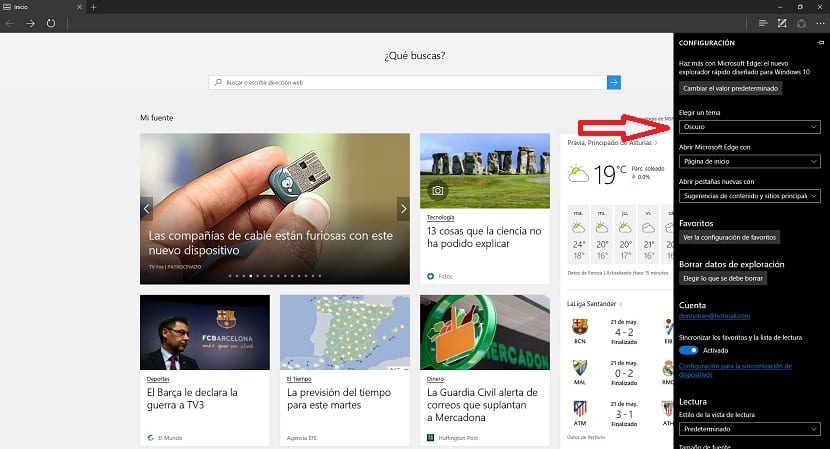
Sayangnya tema gelap Windows 10 tidak meluas ke aplikasi pihak ketiga, dan peliknya seperti penyemak imbas web asli, yang tidak lain adalah Microsoft Edge. Ya sememangnya, Di dalam pilihan penyemak imbas kita dapati kemungkinan, agak tersembunyi, mengubah tema asal untuk yang gelap.
Untuk mengaktifkan mod gelap di Edge kita mesti membuka menu penyemak imbas dan memilih pilihan Tetapan. Di sana anda akan melihat pilihan untuk Pilih tema dan menukar yang sekarang menjadi yang gelap. Hasilnya, mungkin, bukan yang kita semua harapkan, tetapi kita tidak boleh lupa bahawa orang-orang dari Redmond terus berusaha secara aktif dalam penambahbaikan penyemak imbas ini dan pastinya kita akan mempunyai pilihan baru yang berkaitan dengan penyesuaian.
Cara mengaktifkan tema gelap di Microsoft Office
Microsoft Office, salah satu suite pejabat yang paling banyak digunakan di seluruh dunia, juga membolehkan kita menukar mod ke mod gelap yang membolehkan kita bekerja dengan cara yang lebih selesa. Seperti yang telah kami sebutkan sebelumnya, perubahan pada mod Windows 10 tidak mempengaruhi aplikasi pihak ketiga dan tidak, anehnya, aplikasi Microsoft.
Untuk menukar tema di Office 2016 kita mesti buka salah satu aplikasi dan klik pada File, di menu sebelah pilih Pilihan dan cari bahagian Sesuaikan salinan Microsoft Office anda. Dari sana anda boleh memilih tema yang ingin anda tetapkan secara lalai.
Sudah tentu, untuk dapat mengubah tema Office seperti yang anda mahukan, anda mesti mempunyai sekurang-kurangnya versi 2016 kerana pada versi sebelumnya pilihan yang berkaitan dengan tema itu sangat jarang.
Adakah anda berjaya mengatur mod gelap pada Windows 10 dan Microsoft Edge dan Microsoft Office?. Beritahu kami di ruang yang disediakan untuk komen siaran ini atau melalui salah satu rangkaian sosial di mana kami hadir, dan juga beritahu kami jika anda lebih suka tema yang jelas seperti tema yang hadir secara lalai di kebanyakan sistem operasi dan aplikasi atau tema gelap.